Sistem bateri untuk kebanyakan persekitaran desktop di Linux agak mudah. Ia akan menghantar mesej kepada anda apabila komputer riba anda sedang dicas, apabila bateri hampir mati dan apabila bateri selesai dicas. Bagi pengguna biasa, ini mungkin kelihatan seperti ia cukup baik. Walau bagaimanapun, jika anda ingin menjejaki hayat bateri komputer riba anda dan menjejaki berapa banyak kuasa yang anda gunakan, anda memerlukan sesuatu yang lebih mantap. Memperkenalkan Monitor Bateri: aplikasi berasaskan Python 3 yang membolehkan pengguna membuat makluman bateri tersuai. Untuk menggunakan Monitor Bateri, anda perlu menjalankan Ubuntu, Debian atau mempunyai keupayaan untuk menyusun kod sumber dan menjalankannya.
Ubuntu
Pembangun di sebalik alat Monitor Bateri menyasarkan Ubuntu. Memandangkan Ubuntu ialah OS utama untuk perisian ini, pengguna tidak akan menghadapi masalah memasangnya. Untuk menjadikannya berfungsi, pertama, tambahkan arkib PPA.
Nota: Ubuntu 18.04 nampaknya belum mempunyai sokongan untuk Pemantauan Bateri lagi. Keluaran sebelumnya, bagaimanapun, berfungsi dengan baik.
sudo add-apt-repository ppa:maateen/bateri-monitor
Hanya menambah PPA pada sistem tidak bermakna Monitor Bateri dipasang. Pertama, anda mesti menyegarkan semula sumber perisian Ubuntu.
kemas kini sudo apt
Menjalankan alat kemas kini apt biasanya akan menunjukkan peningkatan perisian untuk Ubuntu. Sila pasang peningkatan perisian baharu ini, kerana Monitor Bateri mungkin memerlukannya. Naik taraf boleh dipasang dengan mudah dengan menjalankan perintah naik taraf apt .
sudo apt upgrade -y
Dengan PPA berfungsi dan semuanya dikemas kini, Monitor Bateri sedia untuk dipasang. Untuk memasang, jalankan arahan ini:
sudo apt install battery-monitor
Jika anda ingin menyahpasang Monitor Bateri, jalankan:
sudo apt keluarkan monitor-bateri -y
Debian
Monitor Bateri berfungsi pada Debian, walaupun pembangun tidak menyatakannya secara jelas. Khususnya, pakej Ubuntu 16.04 Xenial nampaknya berfungsi dengan baik. Untuk memasang Monitor Bateri, pertama, gunakan wget untuk memuat turun fail pakej Debian.
Nota: Pemantau bateri berfungsi dengan baik pada Debian Stable. Gunakan atas risiko anda sendiri pada Tidak Stabil dan Ujian.
wget https://launchpad.net/~maateen/+archive/ubuntu/battery-monitor/+files/battery-monitor_0.5.4-xenial_all.deb
Gunakan apl dpkg untuk memasang Monitor Bateri.
sudo dpkg -i battery-monitor_0.5.4-xenial_all.deb
Menggunakan arahan dpkg untuk memasang program Ubuntu pada Debian adalah sukar. Dalam kes ini, ia adalah kerana kebergantungan tidak diselesaikan secara automatik. Nasib baik, mudah untuk menyelesaikan masalah ini. Untuk membetulkan ralat kebergantungan, jalankan arahan apt install -f .
sudo apt install -f
Selepas apt install -f selesai membetulkan isu pergantungan; Pemantauan Bateri sepatutnya berfungsi dengan baik.
Pasang Dari Sumber
Jika anda bukan pengguna Ubuntu atau Debian tetapi masih mahu menggunakan alat Monitor Bateri, anda perlu mengambil jalan keluar untuk menyusun segala-galanya daripada sumber. Mulakan dengan memasang pakej Git. Pakej ini akan membolehkan anda memuat turun dan berinteraksi dengan kod daripada tapak berasaskan Git.
Sistem pengendalian tidak disenaraikan? Hanya cari alat pengurusan pakej anda untuk "Git" dan pasangkannya!
Nota: untuk menjalankan perisian ini; anda perlu memasang fail pergantungan yang betul.
Arch Linux
sudo pacman -S git
Fedora
sudo dnf pasang git
OpenSUSE
sudo zypper pasang git
Menggunakan Git , ambil kod sumber Monitor Bateri terkini.
git klon https://github.com/maateen/battery-monitor.git
CD ke dalam folder sumber yang baru diklon.
cd monitor bateri
Dalam direktori sumber, jalankan make untuk menyusun Monitor Bateri.
sudo buat pemasangan
Apabila kompilasi selesai, Monitor Bateri sepatutnya sedia untuk digunakan!
Menggunakan Monitor Bateri
Apabila anda memasang Monitor Bateri, anda akan dapati terdapat dua pilihan dalam menu aplikasi. Secara khususnya, anda akan melihat bahawa terdapat pilihan pelancaran "Monitor Bateri" dan "GUI Monitor Bateri". Untuk mula menggunakan alat, lancarkan "Monitor Bateri." Pilihan pelancaran ini membuka alat monitor dan menjalankannya di latar belakang.
Setelah Monitor Bateri berjalan, mulakan alat GUI untuk mengedit tetapan.
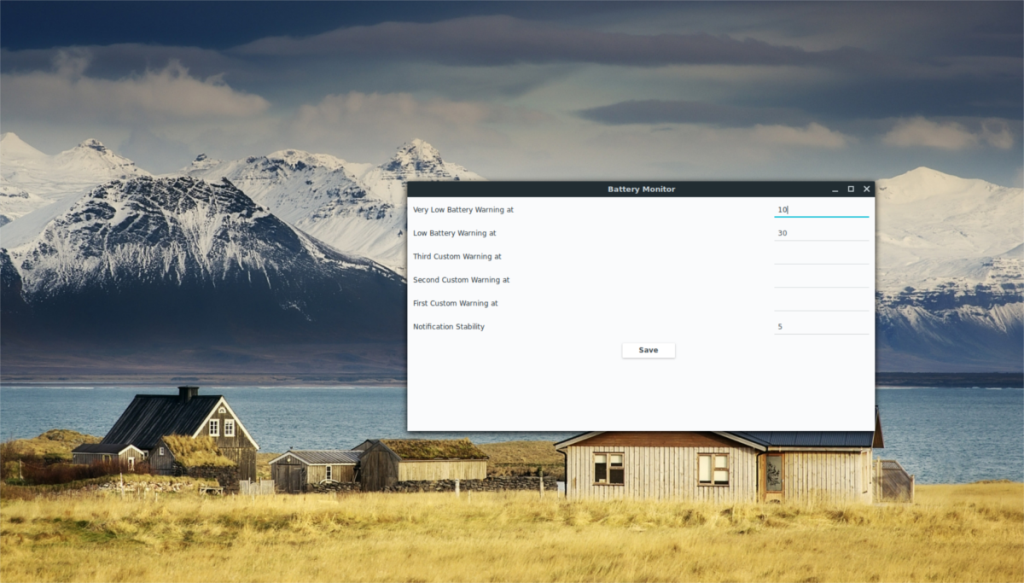
Monitor Bateri mempunyai beberapa tetapan yang boleh diedit oleh pengguna untuk kegunaan mereka. Secara lalai, Monitor Bateri hanya menyediakan dua pemberitahuan amaran. Amaran ini padam apabila program menentukan hayat bateri anda berada pada 10% dan 30%.
Inginkan amaran yang lebih kerap? Cari "Amaran tersuai pertama di," "Amaran tersuai kedua di," dan "Amaran tersuai ketiga di." Di sebelah setiap kotak teks ini, tulis nombor yang sepadan dengan peratusan bateri.
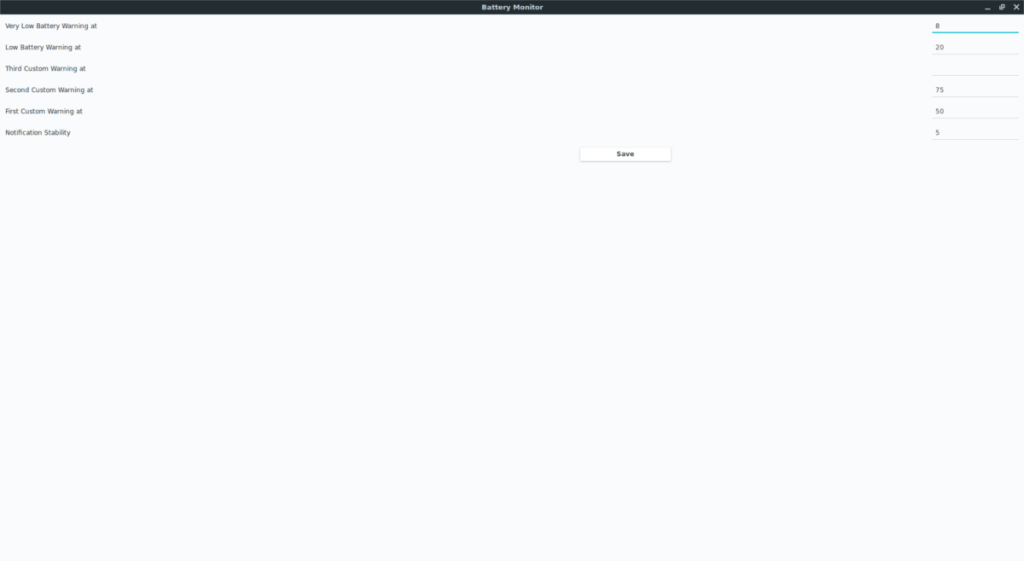
Contohnya, jika anda ingin Monitor Bateri memberitahu anda apabila komputer riba anda hampir separuh mati, tulis "50" dalam salah satu slot pemberitahuan tersuai.
Untuk memanfaatkan Monitor Bateri sepenuhnya, kami mengesyorkan anda mengikuti persediaan ini untuk amaran tersuai.
Mula-mula, tukar "amaran bateri lemah" daripada 30 kepada 20. Seterusnya, tambahkan 50 sebagai salah satu pemberitahuan amaran tersuai (supaya anda dapat melihat amaran apabila bateri anda kehabisan 50%). Selepas menetapkan nombor 50%, tambahkan 75 pada slot tersuai yang lain. Perubahan ini akan membolehkan Monitor Bateri memberitahu anda apabila 25% telah habis daripada komputer riba anda.
Akhir sekali, tukar "bateri sangat lemah" daripada 10 kepada 8. Dengan tetapan ini, anda pasti dapat memanfaatkan Monitor Bateri sepenuhnya. Apabila anda berpuas hati dengan tetapan, klik butang "Simpan" untuk menggunakan perubahan baharu serta-merta.
Jika anda mahukan makluman bateri tersuai pada Windows, lihat siaran ini yang menunjukkan kepada anda cara anda boleh menciptanya dengan mudah.

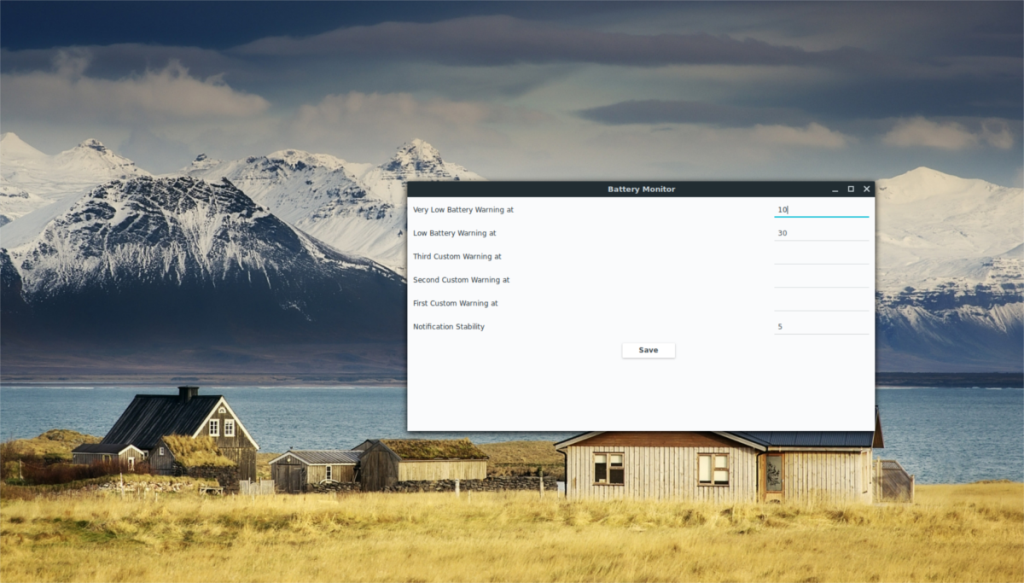
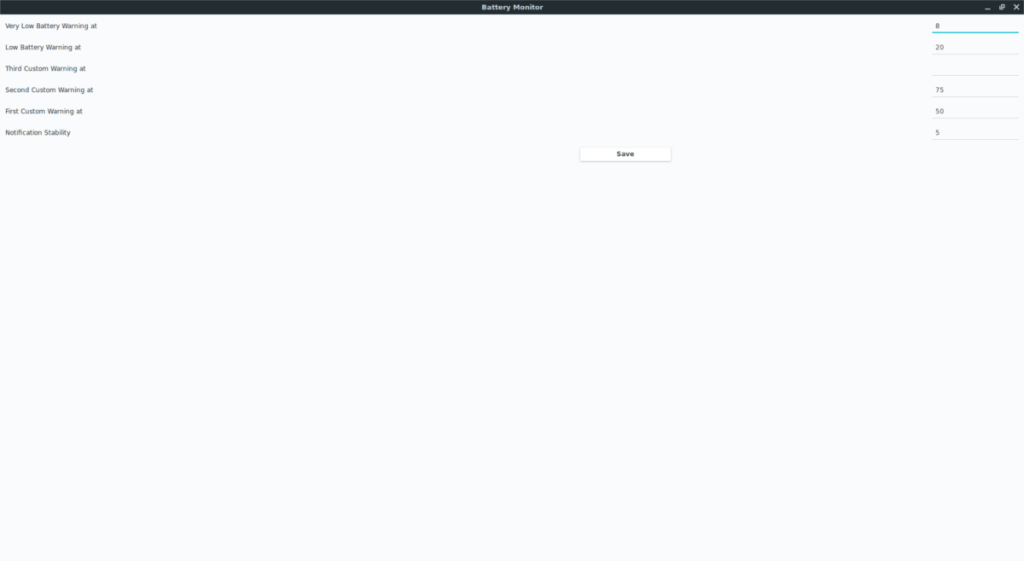



![Muat turun FlightGear Flight Simulator Secara Percuma [Selamat mencuba] Muat turun FlightGear Flight Simulator Secara Percuma [Selamat mencuba]](https://tips.webtech360.com/resources8/r252/image-7634-0829093738400.jpg)




